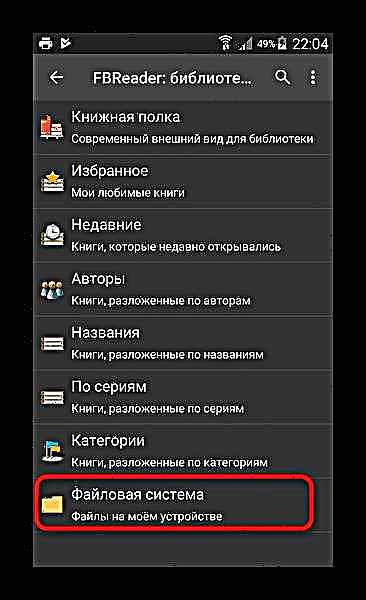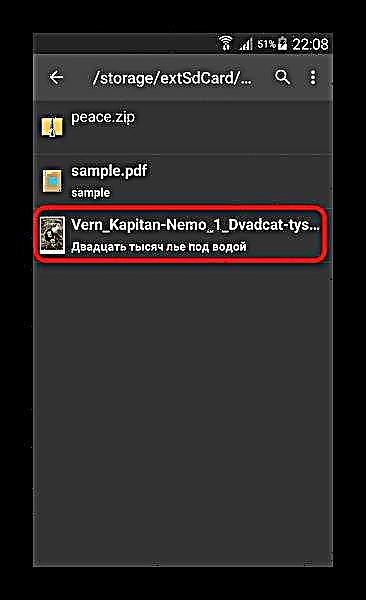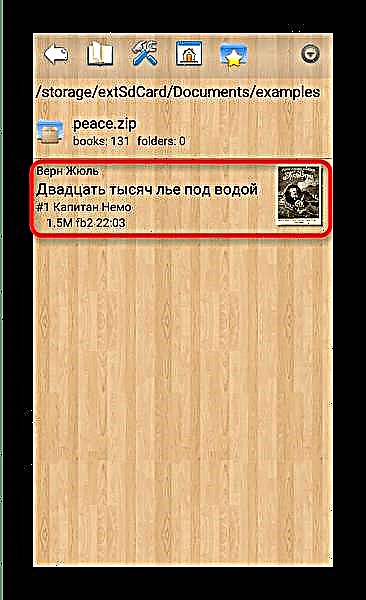ಎಫ್ಬಿ 2 ಎಲೆಕ್ಟ್ರಾನಿಕ್ ಪ್ರಕಟಣೆ ಸ್ವರೂಪ, ಇಪಬ್ ಮತ್ತು ಮೊಬಿ ಜೊತೆಗೆ, ಅಂತರ್ಜಾಲದಲ್ಲಿ ಪ್ರಕಟವಾದ ಪುಸ್ತಕಗಳಿಗೆ ಅತ್ಯಂತ ಜನಪ್ರಿಯವಾಗಿದೆ. ಆಂಡ್ರಾಯ್ಡ್ ಸಾಧನಗಳನ್ನು ಹೆಚ್ಚಾಗಿ ಪುಸ್ತಕಗಳನ್ನು ಓದಲು ಬಳಸಲಾಗುತ್ತದೆ ಎಂದು ನಾವು ಈಗಾಗಲೇ ಉಲ್ಲೇಖಿಸಿದ್ದೇವೆ, ಆದ್ದರಿಂದ ತಾರ್ಕಿಕ ಪ್ರಶ್ನೆ ಉದ್ಭವಿಸುತ್ತದೆ - ಈ ಓಎಸ್ ಈ ಸ್ವರೂಪವನ್ನು ಬೆಂಬಲಿಸುತ್ತದೆಯೇ? ನಾವು ಉತ್ತರಿಸುತ್ತೇವೆ - ಇದು ಸಂಪೂರ್ಣವಾಗಿ ಬೆಂಬಲಿಸುತ್ತದೆ. ನೀವು ಅದನ್ನು ಯಾವ ಅಪ್ಲಿಕೇಶನ್ಗಳೊಂದಿಗೆ ತೆರೆಯಬೇಕು ಎಂಬುದನ್ನು ನಾವು ಕೆಳಗೆ ಹೇಳುತ್ತೇವೆ.
ಆಂಡ್ರಾಯ್ಡ್ನಲ್ಲಿ ಎಫ್ಬಿ 2 ನಲ್ಲಿ ಪುಸ್ತಕವನ್ನು ಹೇಗೆ ಓದುವುದು
ಇದು ಇನ್ನೂ ಪುಸ್ತಕ ಸ್ವರೂಪವಾಗಿರುವುದರಿಂದ, ರೀಡರ್ ಅಪ್ಲಿಕೇಶನ್ಗಳನ್ನು ಬಳಸುವುದು ತಾರ್ಕಿಕವಾಗಿದೆ. ಈ ಸಂದರ್ಭದಲ್ಲಿ ತರ್ಕವನ್ನು ತಪ್ಪಾಗಿ ಗ್ರಹಿಸಲಾಗಿಲ್ಲ, ಆದ್ದರಿಂದ ಈ ಕಾರ್ಯವನ್ನು ಉತ್ತಮವಾಗಿ ನಿರ್ವಹಿಸುವ ಅಪ್ಲಿಕೇಶನ್ಗಳನ್ನು ಪರಿಗಣಿಸೋಣ ಮತ್ತು ಆಂಡ್ರಾಯ್ಡ್ಗಾಗಿ ಯಾವ ಎಫ್ಬಿ 2 ರೀಡರ್ ಉಚಿತವಾಗಿ ಡೌನ್ಲೋಡ್ ಮಾಡಿಕೊಳ್ಳಬಹುದು.
ವಿಧಾನ 1: ಎಫ್ಬಿ ರೀಡರ್
ಎಫ್ಬಿ 2 ಬಗ್ಗೆ ಮಾತನಾಡುವಾಗ, ಜ್ಞಾನವುಳ್ಳ ಜನರ ಮೊದಲ ಸಂಘವು ಈ ಅಪ್ಲಿಕೇಶನ್ನೊಂದಿಗೆ ಉದ್ಭವಿಸುತ್ತದೆ, ಇದು ಎಲ್ಲಾ ಜನಪ್ರಿಯ ಮೊಬೈಲ್ ಮತ್ತು ಡೆಸ್ಕ್ಟಾಪ್ ಪ್ಲಾಟ್ಫಾರ್ಮ್ಗಳಿಗೆ ಲಭ್ಯವಿದೆ. ಆಂಡ್ರಾಯ್ಡ್ ಇದಕ್ಕೆ ಹೊರತಾಗಿಲ್ಲ.
FBReader ಡೌನ್ಲೋಡ್ ಮಾಡಿ
- ಅಪ್ಲಿಕೇಶನ್ ತೆರೆಯಿರಿ. ವಿವರವಾದ ಪರಿಚಯಾತ್ಮಕ ಸೂಚನೆಗಳನ್ನು ಪುಸ್ತಕದ ರೂಪದಲ್ಲಿ ಓದಿದ ನಂತರ, ಗುಂಡಿಯನ್ನು ಕ್ಲಿಕ್ ಮಾಡಿ "ಹಿಂದೆ" ಅಥವಾ ನಿಮ್ಮ ಸಾಧನದಲ್ಲಿ ಅದರ ಅನಲಾಗ್. ಅಂತಹ ವಿಂಡೋ ಕಾಣಿಸುತ್ತದೆ.

ಅದರಲ್ಲಿ ಆರಿಸಿ "ಗ್ರಂಥಾಲಯ ತೆರೆಯಿರಿ". - ಲೈಬ್ರರಿ ವಿಂಡೋದಲ್ಲಿ, ಕೆಳಗೆ ಸ್ಕ್ರಾಲ್ ಮಾಡಿ ಮತ್ತು ಆಯ್ಕೆಮಾಡಿ ಫೈಲ್ ಸಿಸ್ಟಮ್.
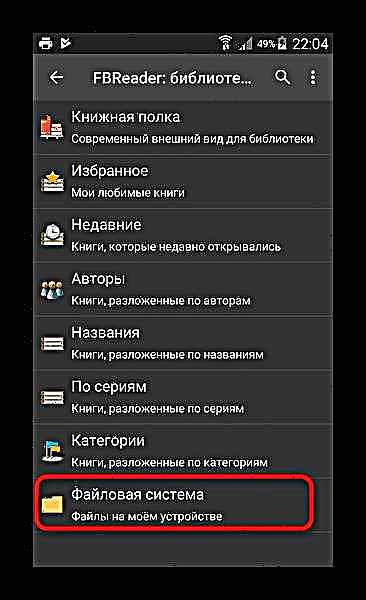
ಎಫ್ಬಿ 2 ಸ್ವರೂಪದಲ್ಲಿರುವ ಪುಸ್ತಕ ಇರುವ ಶೇಖರಣಾ ಸ್ಥಳವನ್ನು ಆಯ್ಕೆಮಾಡಿ. ಅಪ್ಲಿಕೇಶನ್ ಎಸ್ಡಿ ಕಾರ್ಡ್ನಿಂದ ಸ್ವಲ್ಪ ಸಮಯದವರೆಗೆ ಮಾಹಿತಿಯನ್ನು ಓದಬಹುದು ಎಂಬುದನ್ನು ದಯವಿಟ್ಟು ಗಮನಿಸಿ. - ಆಯ್ಕೆ ಮಾಡಿದ ನಂತರ, ನೀವು ಅಂತರ್ನಿರ್ಮಿತ ಎಕ್ಸ್ಪ್ಲೋರರ್ನಲ್ಲಿ ಕಾಣುವಿರಿ. ಅದರಲ್ಲಿ, ಎಫ್ಬಿ 2 ಫೈಲ್ನೊಂದಿಗೆ ಡೈರೆಕ್ಟರಿಗೆ ಮುಂದುವರಿಯಿರಿ.
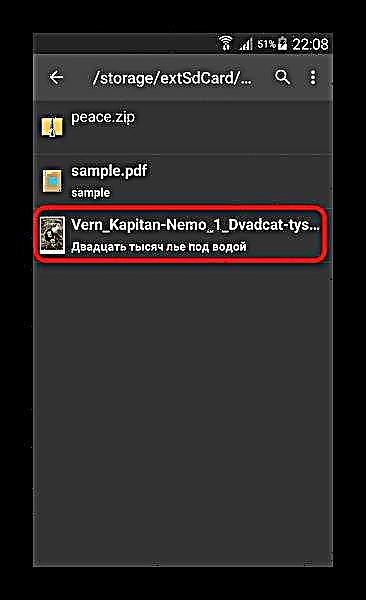
ಪುಸ್ತಕವನ್ನು 1 ಬಾರಿ ಟ್ಯಾಪ್ ಮಾಡಿ. - ಟಿಪ್ಪಣಿ ಮತ್ತು ಫೈಲ್ ಮಾಹಿತಿಯೊಂದಿಗೆ ವಿಂಡೋ ತೆರೆಯುತ್ತದೆ. ಓದಲು ಪ್ರಾರಂಭಿಸಲು, ಬಟನ್ ಕ್ಲಿಕ್ ಮಾಡಿ. ಓದಿ.
- ಮುಗಿದಿದೆ - ನೀವು ಸಾಹಿತ್ಯವನ್ನು ಆನಂದಿಸಬಹುದು.


ಎಫ್ಬಿ ರೀಡರ್ ಅನ್ನು ಅತ್ಯುತ್ತಮ ಪರಿಹಾರ ಎಂದು ಕರೆಯಬಹುದು, ಆದರೆ ಹೆಚ್ಚು ಅನುಕೂಲಕರ ಇಂಟರ್ಫೇಸ್ ಅಲ್ಲ, ಜಾಹೀರಾತಿನ ಉಪಸ್ಥಿತಿ ಮತ್ತು ಕೆಲವೊಮ್ಮೆ ಬಹಳ ನಿಧಾನವಾಗಿ ಕೆಲಸ ಮಾಡುವುದು ಇದನ್ನು ತಡೆಯುತ್ತದೆ.
ವಿಧಾನ 2: ಅಲ್ ರೀಡರ್
ಅಪ್ಲಿಕೇಶನ್ಗಳನ್ನು ಓದುವ ಮತ್ತೊಂದು "ಡೈನೋಸಾರ್": ಅದರ ಮೊದಲ ಆವೃತ್ತಿಗಳು ವಿನ್ಮೊಬೈಲ್ ಮತ್ತು ಪಾಮ್ ಓಎಸ್ ಚಾಲನೆಯಲ್ಲಿರುವ ಹಳೆಯ ಪಿಡಿಎಗಳಲ್ಲಿ ಕಾಣಿಸಿಕೊಂಡವು. ಆಂಡ್ರಾಯ್ಡ್ ಆವೃತ್ತಿಯು ಅದರ ರಚನೆಯ ಮುಂಜಾನೆ ಕಾಣಿಸಿಕೊಂಡಿತು ಮತ್ತು ಅಂದಿನಿಂದ ಹೆಚ್ಚು ಬದಲಾಗಿಲ್ಲ.
AlReader ಡೌನ್ಲೋಡ್ ಮಾಡಿ
- ಆಲ್ರೈಡರ್ ತೆರೆಯಿರಿ. ಡೆವಲಪರ್ನ ಹಕ್ಕುತ್ಯಾಗವನ್ನು ಓದಿ ಮತ್ತು ಕ್ಲಿಕ್ ಮಾಡುವ ಮೂಲಕ ಅದನ್ನು ಮುಚ್ಚಿ ಸರಿ.
- ಪೂರ್ವನಿಯೋಜಿತವಾಗಿ, ಅಪ್ಲಿಕೇಶನ್ ನಿಮಗೆ ಪರಿಚಯ ಮಾಡಬಹುದಾದ ದೊಡ್ಡ ಮಾರ್ಗದರ್ಶಿಯನ್ನು ಹೊಂದಿದೆ. ನೀವು ಸಮಯ ವ್ಯರ್ಥ ಮಾಡಲು ಬಯಸದಿದ್ದರೆ, ಗುಂಡಿಯನ್ನು ಒತ್ತಿ "ಹಿಂದೆ"ಈ ವಿಂಡೋವನ್ನು ಪಡೆಯಲು:

ಅದರಲ್ಲಿ ಕ್ಲಿಕ್ ಮಾಡಿ "ಓಪನ್ ಬುಕ್" - ಮೆನು ತೆರೆಯುತ್ತದೆ. - ಮುಖ್ಯ ಮೆನುವಿನಲ್ಲಿ, ಆಯ್ಕೆಮಾಡಿ "ಫೈಲ್ ತೆರೆಯಿರಿ".

ಅಂತರ್ನಿರ್ಮಿತ ಫೈಲ್ ಮ್ಯಾನೇಜರ್ಗೆ ನೀವು ಪ್ರವೇಶವನ್ನು ಪಡೆಯುತ್ತೀರಿ. ಅದರಲ್ಲಿ, ನಿಮ್ಮ ಎಫ್ಬಿ 2 ಫೈಲ್ನೊಂದಿಗೆ ಫೋಲ್ಡರ್ಗೆ ಹೋಗಿ. - ಪುಸ್ತಕವನ್ನು ಕ್ಲಿಕ್ ಮಾಡುವುದರಿಂದ ಹೆಚ್ಚಿನ ಓದುವಿಕೆಗಾಗಿ ಅದು ತೆರೆಯುತ್ತದೆ.



ಅಲ್ ರೀಡರ್ ಅನ್ನು ಅನೇಕ ಬಳಕೆದಾರರು ಅದರ ವರ್ಗದ ಅತ್ಯುತ್ತಮ ಅಪ್ಲಿಕೇಶನ್ ಎಂದು ವ್ಯಾಪಕವಾಗಿ ಪರಿಗಣಿಸಿದ್ದಾರೆ. ಮತ್ತು ಸತ್ಯ - ಯಾವುದೇ ಜಾಹೀರಾತು, ಪಾವತಿಸಿದ ವಿಷಯ ಮತ್ತು ವೇಗದ ಕೆಲಸ ಇದಕ್ಕೆ ಕಾರಣವಾಗುವುದಿಲ್ಲ. ಆದಾಗ್ಯೂ, ಹಳತಾದ ಇಂಟರ್ಫೇಸ್ ಮತ್ತು ಈ “ರೀಡರ್” ನ ಸಾಮಾನ್ಯ ಅನೈಚ್ ness ಿಕತೆಯು ಆರಂಭಿಕರನ್ನು ಹೆದರಿಸಬಹುದು.
ವಿಧಾನ 3: ಪಾಕೆಟ್ ಬುಕ್ ರೀಡರ್
ಆಂಡ್ರಾಯ್ಡ್ನಲ್ಲಿ ಪಿಡಿಎಫ್ ಓದುವ ಲೇಖನದಲ್ಲಿ, ನಾವು ಈಗಾಗಲೇ ಈ ಅಪ್ಲಿಕೇಶನ್ ಅನ್ನು ಉಲ್ಲೇಖಿಸಿದ್ದೇವೆ. ಅದೇ ಯಶಸ್ಸಿನೊಂದಿಗೆ, ಎಫ್ಬಿ 2 ನಲ್ಲಿ ಪುಸ್ತಕಗಳನ್ನು ವೀಕ್ಷಿಸಲು ಇದನ್ನು ಬಳಸಬಹುದು.
ಪಾಕೆಟ್ ಬುಕ್ ರೀಡರ್ ಡೌನ್ಲೋಡ್ ಮಾಡಿ
- ಅಪ್ಲಿಕೇಶನ್ ತೆರೆಯಿರಿ. ಮುಖ್ಯ ವಿಂಡೋದಲ್ಲಿ, ಅನುಗುಣವಾದ ಬಟನ್ ಕ್ಲಿಕ್ ಮಾಡುವ ಮೂಲಕ ಮೆನು ತೆರೆಯಿರಿ.
- ಅದರಲ್ಲಿ, ಕ್ಲಿಕ್ ಮಾಡಿ ಫೋಲ್ಡರ್ಗಳು.
- ಪಾಕೆಟ್ ಬುಕ್ ರೀಡರ್ ಆಂತರಿಕ ಪರಿಶೋಧಕವನ್ನು ಬಳಸಿ, ನೀವು ತೆರೆಯಲು ಬಯಸುವ ಪುಸ್ತಕದೊಂದಿಗೆ ಫೋಲ್ಡರ್ ಅನ್ನು ಹುಡುಕಿ.
- ಒಂದೇ ಟ್ಯಾಪ್ ಫೈಲ್ ಅನ್ನು ಹೆಚ್ಚಿನ ವೀಕ್ಷಣೆಗಾಗಿ ಎಫ್ಬಿ 2 ನಲ್ಲಿ ತೆರೆಯುತ್ತದೆ.




ಪಾಕೆಟ್ ಬುಕ್ ರೀಡರ್ ವಿಶೇಷವಾಗಿ ಹೆಚ್ಚಿನ ರೆಸಲ್ಯೂಶನ್ ಪ್ರದರ್ಶನವನ್ನು ಸ್ಥಾಪಿಸಲಾದ ಸಾಧನಗಳೊಂದಿಗೆ ಉತ್ತಮವಾಗಿ ಸಂಯೋಜಿಸಲ್ಪಟ್ಟಿದೆ, ಆದ್ದರಿಂದ ಅಂತಹ ಸಾಧನಗಳಲ್ಲಿ ಈ ಅಪ್ಲಿಕೇಶನ್ ಅನ್ನು ಬಳಸಲು ನಾವು ಶಿಫಾರಸು ಮಾಡುತ್ತೇವೆ.
ವಿಧಾನ 4: ಚಂದ್ರ + ಓದುಗ
ನಾವು ಈಗಾಗಲೇ ಈ ಓದುಗರೊಂದಿಗೆ ಪರಿಚಿತರಾಗಿದ್ದೇವೆ. ಮೇಲಿನದಕ್ಕೆ ಸೇರಿಸಿ - ಚಂದ್ರನ + ಎಫ್ಬಿ 2 ಮುಖ್ಯ ಕಾರ್ಯ ಸ್ವರೂಪಗಳಲ್ಲಿ ಒಂದಾಗಿದೆ.
ಚಂದ್ರ + ರೀಡರ್ ಡೌನ್ಲೋಡ್ ಮಾಡಿ
- ಅಪ್ಲಿಕೇಶನ್ನಲ್ಲಿ ಒಮ್ಮೆ, ಮೆನು ತೆರೆಯಿರಿ. ಮೇಲಿನ ಎಡಭಾಗದಲ್ಲಿ ಮೂರು ಪಟ್ಟೆಗಳನ್ನು ಹೊಂದಿರುವ ಬಟನ್ ಕ್ಲಿಕ್ ಮಾಡುವ ಮೂಲಕ ನೀವು ಇದನ್ನು ಮಾಡಬಹುದು.
- ನೀವು ಅವನನ್ನು ತಲುಪಿದಾಗ, ಸ್ಪರ್ಶಿಸಿ ನನ್ನ ಫೈಲ್ಗಳು.
- ಪಾಪ್-ಅಪ್ ವಿಂಡೋದಲ್ಲಿ, ಸೂಕ್ತವಾದ ಫೈಲ್ಗಳಿಗಾಗಿ ಅಪ್ಲಿಕೇಶನ್ ಸ್ಕ್ಯಾನ್ ಮಾಡುವ ಶೇಖರಣಾ ಮಾಧ್ಯಮವನ್ನು ಆಯ್ಕೆ ಮಾಡಿ ಮತ್ತು ಕ್ಲಿಕ್ ಮಾಡಿ ಸರಿ.
- ನಿಮ್ಮ ಎಫ್ಬಿ 2 ಪುಸ್ತಕದೊಂದಿಗೆ ಡೈರೆಕ್ಟರಿಗೆ ಹೋಗಿ.

ಅದರ ಮೇಲೆ ಒಂದೇ ಕ್ಲಿಕ್ ಮಾಡುವುದರಿಂದ ಓದುವ ಪ್ರಕ್ರಿಯೆ ಪ್ರಾರಂಭವಾಗುತ್ತದೆ.




ಹೆಚ್ಚಾಗಿ ಪಠ್ಯ ಸ್ವರೂಪಗಳೊಂದಿಗೆ (ಇದು ಎಫ್ಬಿ 2 ಅನ್ನು ಒಳಗೊಂಡಿರುತ್ತದೆ), ಮೂನ್ + ರೀಡರ್ ಗ್ರಾಫಿಕ್ ಪದಗಳಿಗಿಂತ ಉತ್ತಮವಾಗಿ ನಿಭಾಯಿಸುತ್ತದೆ.
ವಿಧಾನ 5: ಕೂಲ್ ರೀಡರ್
ಎಲೆಕ್ಟ್ರಾನಿಕ್ ಪುಸ್ತಕಗಳನ್ನು ವೀಕ್ಷಿಸಲು ಬಹಳ ಜನಪ್ರಿಯವಾದ ಅಪ್ಲಿಕೇಶನ್. ಅನನುಭವಿ ಆಂಡ್ರಾಯ್ಡ್ ಬಳಕೆದಾರರಿಗೆ ಕುಲ್ ರೀಡರ್ ಅನ್ನು ಹೆಚ್ಚಾಗಿ ಶಿಫಾರಸು ಮಾಡಲಾಗುತ್ತದೆ, ಏಕೆಂದರೆ ಇದು ಎಫ್ಬಿ 2 ಪುಸ್ತಕಗಳನ್ನು ನೋಡುವ ಕಾರ್ಯವನ್ನು ಸಹ ನಿಭಾಯಿಸುತ್ತದೆ.
ಕೂಲ್ ರೀಡರ್ ಡೌನ್ಲೋಡ್ ಮಾಡಿ
- ಅಪ್ಲಿಕೇಶನ್ ತೆರೆಯಿರಿ. ಮೊದಲ ಪ್ರಾರಂಭದಲ್ಲಿ, ತೆರೆಯಲು ಪುಸ್ತಕವನ್ನು ಆಯ್ಕೆ ಮಾಡಲು ನಿಮ್ಮನ್ನು ಕೇಳಲಾಗುತ್ತದೆ. ನಮಗೆ ಐಟಂ ಬೇಕು "ಫೈಲ್ ಸಿಸ್ಟಮ್ನಿಂದ ತೆರೆಯಿರಿ".

ಒಂದೇ ಟ್ಯಾಪ್ ಮೂಲಕ ಬಯಸಿದ ಮಾಧ್ಯಮವನ್ನು ತೆರೆಯಿರಿ. - ತೆರೆಯಲು ಪುಸ್ತಕದ ಮಾರ್ಗವನ್ನು ಅನುಸರಿಸಿ.
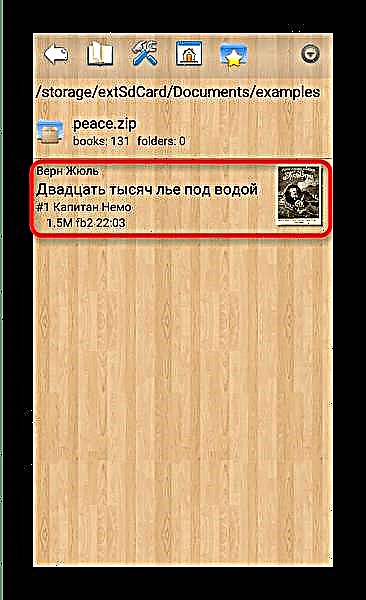
ಓದಲು ಪ್ರಾರಂಭಿಸಲು ಕವರ್ ಅಥವಾ ಶೀರ್ಷಿಕೆಯ ಮೇಲೆ ಟ್ಯಾಪ್ ಮಾಡಿ.

ಕೂಲ್ ರೀಡರ್ ಅನುಕೂಲಕರವಾಗಿದೆ (ತೆಳುವಾದ ಗ್ರಾಹಕೀಕರಣದ ಸಾಮರ್ಥ್ಯಗಳಿಂದಾಗಿ ಕನಿಷ್ಠವಲ್ಲ), ಆದಾಗ್ಯೂ, ಸೆಟ್ಟಿಂಗ್ಗಳ ಸಮೃದ್ಧಿಯು ಆರಂಭಿಕರನ್ನು ಗೊಂದಲಗೊಳಿಸುತ್ತದೆ, ಜೊತೆಗೆ ಇದು ಯಾವಾಗಲೂ ಸ್ಥಿರವಾಗಿ ಕಾರ್ಯನಿರ್ವಹಿಸುವುದಿಲ್ಲ ಮತ್ತು ಕೆಲವು ಪುಸ್ತಕಗಳನ್ನು ತೆರೆಯಲು ನಿರಾಕರಿಸಬಹುದು.
ವಿಧಾನ 6: ಇಬುಕ್ ಡ್ರಾಯಿಡ್
ಓದುಗರ ಪಿತೃಪಕ್ಷಗಳಲ್ಲಿ ಒಬ್ಬರು ಈಗಾಗಲೇ ಆಂಡ್ರಾಯ್ಡ್ನಲ್ಲಿದ್ದಾರೆ. ಹೆಚ್ಚಾಗಿ ಇದನ್ನು ಡಿಜೆವಿಯು ಸ್ವರೂಪವನ್ನು ಓದಲು ಬಳಸಲಾಗುತ್ತದೆ, ಆದರೆ ಇಬಿಯುಕ್ಡ್ರಾಯ್ಡ್ ಎಫ್ಬಿ 2 ನೊಂದಿಗೆ ಕೆಲಸ ಮಾಡಬಹುದು.
EBookDroid ಡೌನ್ಲೋಡ್ ಮಾಡಿ
- ಪ್ರೋಗ್ರಾಂ ಅನ್ನು ಚಾಲನೆ ಮಾಡುತ್ತಿರುವಾಗ, ನಿಮ್ಮನ್ನು ಲೈಬ್ರರಿ ವಿಂಡೋಗೆ ಕರೆದೊಯ್ಯಲಾಗುತ್ತದೆ. ಅದರಲ್ಲಿ ನೀವು ಮೇಲಿನ ಎಡಭಾಗದಲ್ಲಿರುವ ಬಟನ್ ಕ್ಲಿಕ್ ಮಾಡುವ ಮೂಲಕ ಮೆನುವನ್ನು ಕರೆಯಬೇಕಾಗುತ್ತದೆ.
- ಮುಖ್ಯ ಮೆನುವಿನಲ್ಲಿ ನಮಗೆ ಐಟಂ ಅಗತ್ಯವಿದೆ ಫೈಲ್ಗಳು. ಅದರ ಮೇಲೆ ಕ್ಲಿಕ್ ಮಾಡಿ.
- ನಿಮಗೆ ಅಗತ್ಯವಿರುವ ಫೈಲ್ ಅನ್ನು ಕಂಡುಹಿಡಿಯಲು ಅಂತರ್ನಿರ್ಮಿತ ಎಕ್ಸ್ಪ್ಲೋರರ್ ಬಳಸಿ.
- ಒಂದೇ ಟ್ಯಾಪ್ ಮೂಲಕ ಪುಸ್ತಕವನ್ನು ತೆರೆಯಿರಿ. ಮುಗಿದಿದೆ - ನೀವು ಓದಲು ಪ್ರಾರಂಭಿಸಬಹುದು.




ಎಫ್ಬಿ 2 ಅನ್ನು ಓದುವುದರಲ್ಲಿ ಇಬುಕ್ ಡ್ರಾಯಿಡ್ ಉತ್ತಮವಾಗಿಲ್ಲ, ಆದರೆ ಪರ್ಯಾಯಗಳು ಲಭ್ಯವಿಲ್ಲದಿದ್ದರೆ ಇದು ಸೂಕ್ತವಾಗಿರುತ್ತದೆ.
ಕೊನೆಯಲ್ಲಿ, ನಾವು ಇನ್ನೊಂದು ವೈಶಿಷ್ಟ್ಯವನ್ನು ಗಮನಿಸುತ್ತೇವೆ: ಆಗಾಗ್ಗೆ ಎಫ್ಬಿ 2 ಸ್ವರೂಪದಲ್ಲಿರುವ ಪುಸ್ತಕಗಳನ್ನು ಜಿಪ್ನಲ್ಲಿ ಆರ್ಕೈವ್ ಮಾಡಲಾಗುತ್ತದೆ. ನೀವು ಎಂದಿನಂತೆ ಅದನ್ನು ಅನ್ಪ್ಯಾಕ್ ಮಾಡಬಹುದು ಮತ್ತು ತೆರೆಯಬಹುದು, ಅಥವಾ ಮೇಲಿನ ಅಪ್ಲಿಕೇಶನ್ಗಳಲ್ಲಿ ಒಂದನ್ನು ಆರ್ಕೈವ್ ತೆರೆಯಲು ಪ್ರಯತ್ನಿಸಬಹುದು: ಇವೆಲ್ಲವೂ ಜಿಪ್ನಲ್ಲಿ ಸಂಕುಚಿತಗೊಂಡ ಪುಸ್ತಕಗಳನ್ನು ಓದುವುದನ್ನು ಬೆಂಬಲಿಸುತ್ತವೆ.
ಇದನ್ನೂ ಓದಿ: ಆಂಡ್ರಾಯ್ಡ್ನಲ್ಲಿ ಜಿಪ್ ತೆರೆಯುವುದು ಹೇಗೆ